3DMax怎么制作镂空字?
溜溜自学 室内设计 2021-10-18 浏览:1646
大家好,我是小溜,当我们接到甲方的一些设计要求时,有时候会遇到需要我们制作镂空字的情况,那么具体要怎么去制作呢?其实很简单,下面小溜我就带大家了解一下,3DMax怎么制作镂空字的。希望本文对大家有帮助,感兴趣的小伙伴可以关注了解下。
想要更深入的了解“3DMax”可以点击免费试听溜溜自学网课程>>
工具/软件
电脑型号:联想(lenovo)天逸510s; 系统版本:Windows7; 软件版本:3DMax9
方法/步骤
第1步
在前视图上画一个长方形,然后调整长方形数据
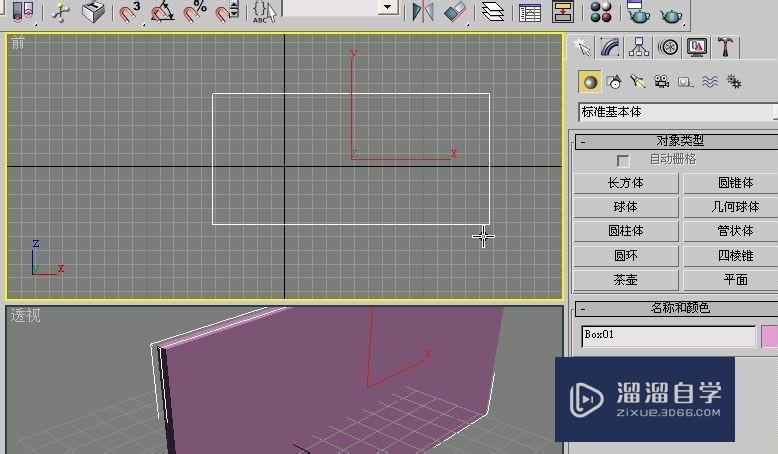
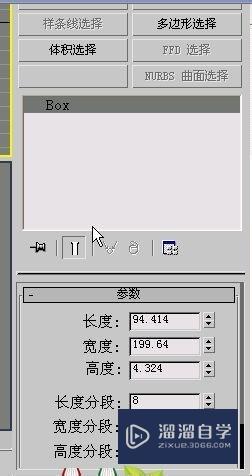
第2步
点击文本样条线文本
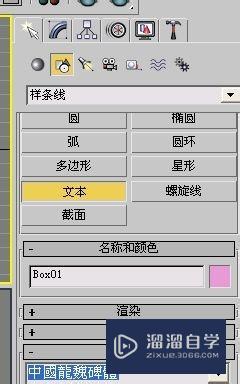
第3步
调整字体-字号,并在前视图上点击一下,然后再一次调整字体
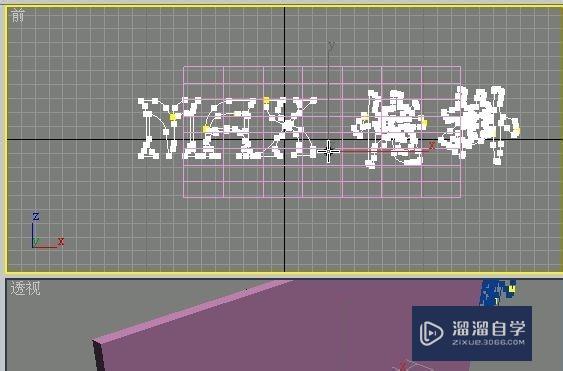
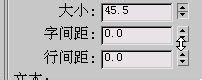
第4步
选择文字,点击修改器列表
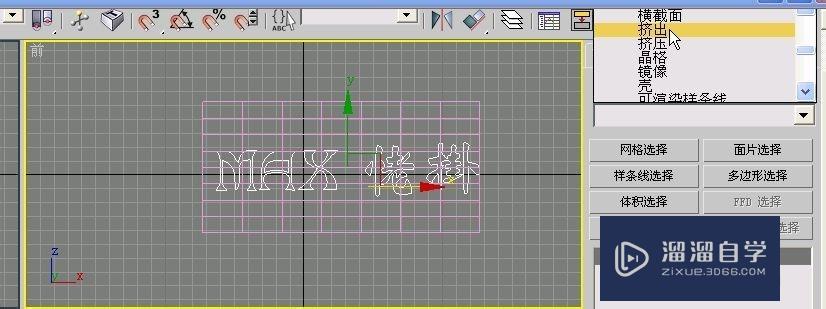
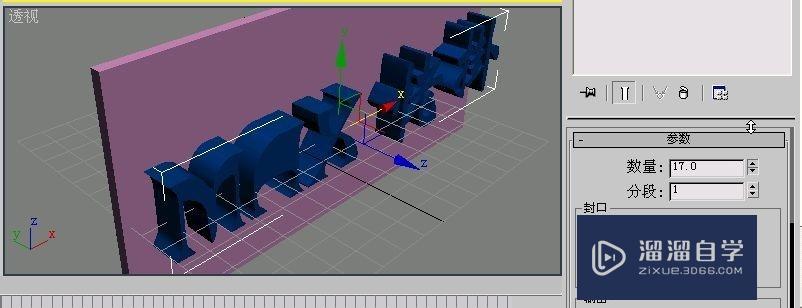
第5步
用鼠标点击长方形,
第6步
复合对象-布尔,拾取操作对象,点击文字,镂空字就出来了
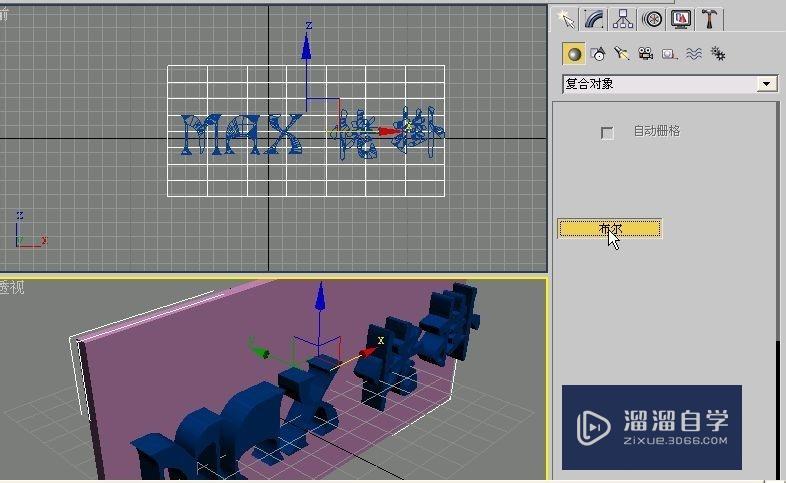

温馨提示
以上就是关于“3DMax怎么制作镂空字?”全部内容了,小编已经全部分享给大家了,还不会的小伙伴们可要用心学习哦!虽然刚开始接触3DMax软件的时候会遇到很多不懂以及棘手的问题,但只要沉下心来先把基础打好,后续的学习过程就会顺利很多了。想要熟练的掌握现在赶紧打开自己的电脑进行实操吧!最后,希望以上的操作步骤对大家有所帮助。
相关文章
距结束 06 天 10 : 04 : 45
距结束 01 天 22 : 04 : 45
首页






